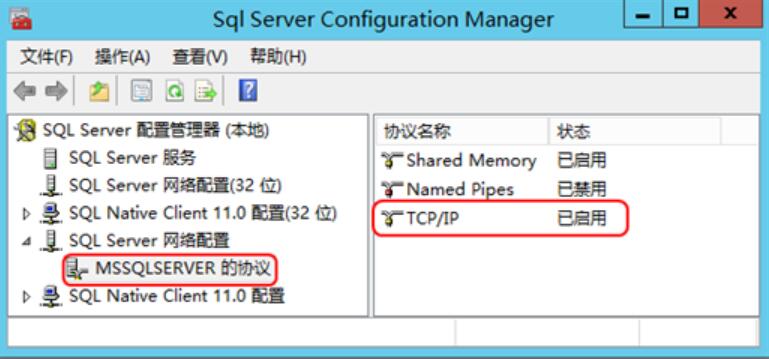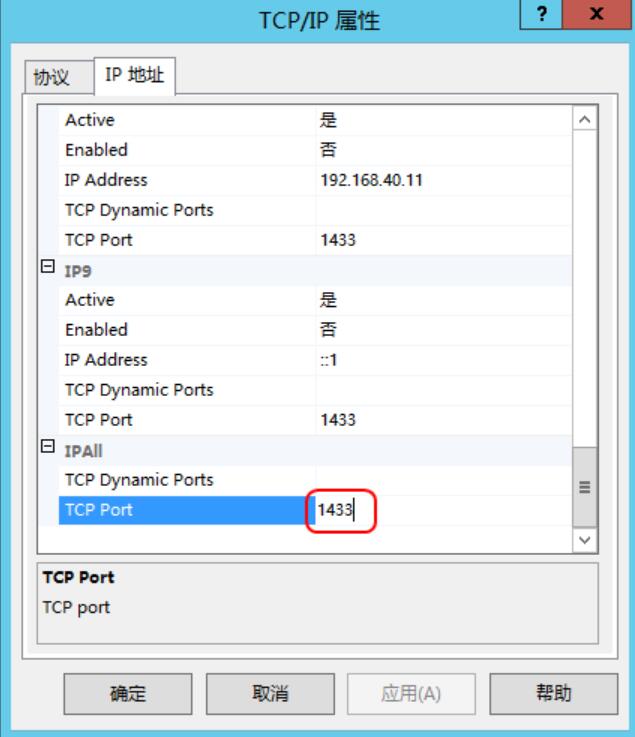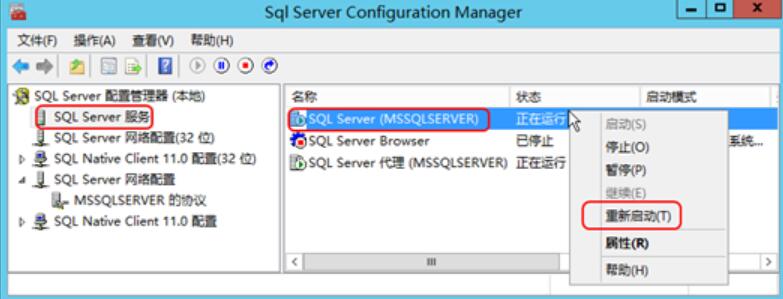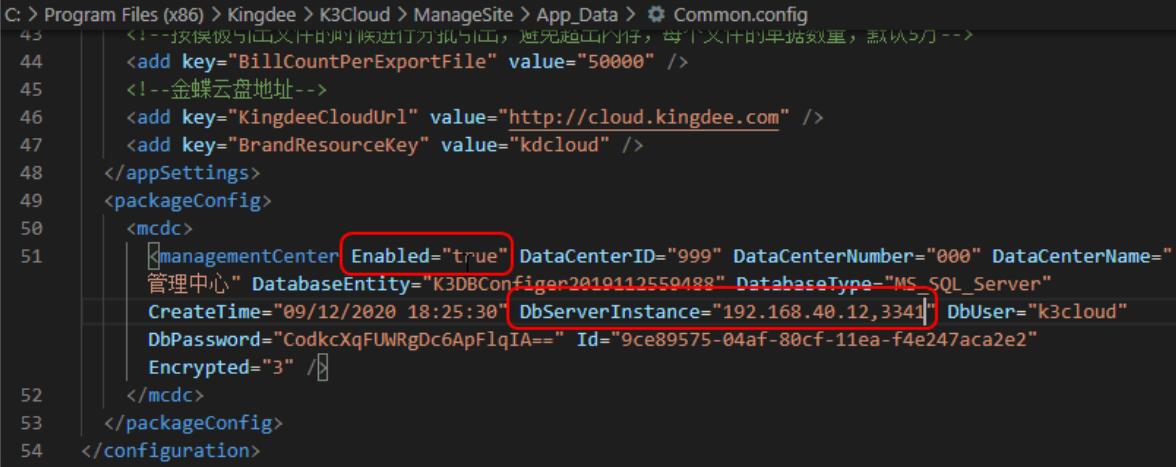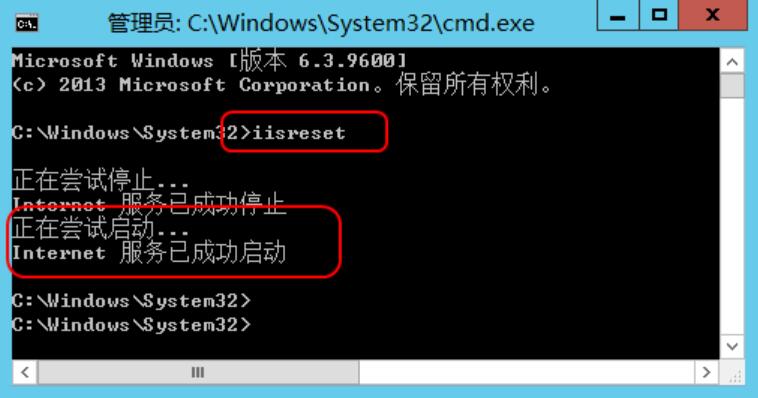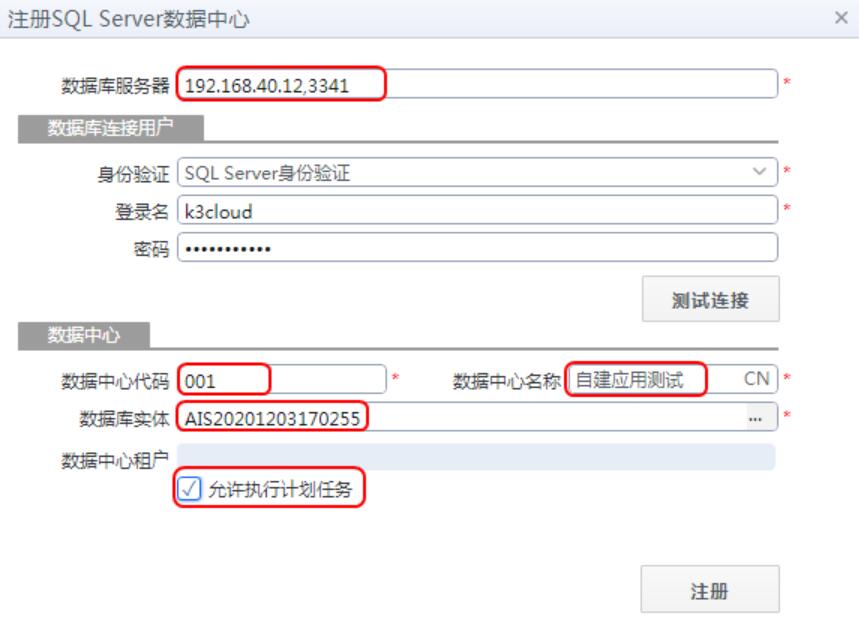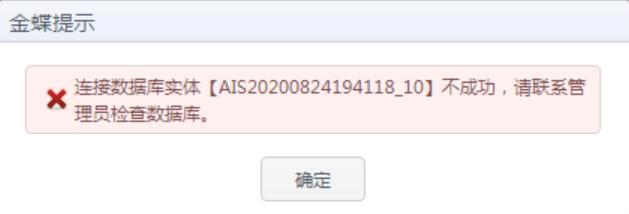金蝶云星空企业版/标准版安全指南:修改SQL Server默认1433端口
[重要通告]如您遇疑难杂症,本站支持知识付费业务,扫右边二维码加博主微信,可节省您宝贵时间哦!
大家在装有金蝶云星空企业版还是金蝶云星空标准版服务上,都会看到一些扫描SQL Server弱口令的甚至说攻击SQL Server的,是不是感觉很烦人,其实我们只需要更改一下端口号,就不会这么强烈的被扫,安全性也大大的提高了一些!具体操作如下
金蝶云星空企业版/标准版安全指南:修改SQL Server默认1433端口
写在前面:一般来说,SQL Server安装时,默认会使用1433端口,除非安装了多个实例(第二个实例开始会使用其他随机端口)或其他原因1433端口占用了,这次我们是为了安全性,来介绍如何修改SQL Server默认的1433端口以及修改端口后,金蝶云星空产品如何连接数据库。
1、点击“开始”,打开菜单找到“SQL Server 配置管理器:----选择 SQL Server 网络配置->MSSQLSERVER协议,双击右侧TCP/IP,打开“TCP/IP属性”设置窗口,如下图所示
2、在“TCP/IP属性”的IP地址页签,找的 “IPAll->TCP Port”,将1433修改成其他不冲突的端口号,如3341
3、在SQL Server配置管理器里,重启SQL SERVER服务即可,如下图所示
4、修改金蝶云星空管理中心库连接参数:找到"安装目录\K3Cloud\ManageSite\App_Data\Common.config"使用记事本打开,搜索找到Enabled="true",将接下来的DbServerInstance的值添加上端口号,示例这边就从"192.168.40.12"改成了"192.168.40.12,3341" 如下图所示
5、找到"C:\Windows\System32\cmd.exe"(或开始运行--输入cmd打开,要注意左上角是不是有管理员字样,如下图所示),右键以管理员身份运行,输入IISRESET,回车重启IIS。
6、登录管理中心,打开数据中心列表,选择数据中心,记住数据中心名称、“数据库实体”的内容。
7、反注册数据中心再注册这个数据中心,注册时注意输入正确的数据库服务器,本文示例是要输入192.168.40.12,3341
8、再次重启IIS或直接重启服务器,尝试登录数据中心操作即可。
延伸阅读:如数据库服务器和金蝶云星空产品分开部署,数据库服务器防火墙要放开新设置的端口,本文示例就是要放开3341端口,否则会无法连接上数据库,报错类似下图。
根据以上操作,就可以修改金蝶云星空连接SQL Server数据库非默认1433端口了,这样安全性也略有保障,有需要的可以去尝试一下哈!
问题未解决?付费解决问题加Q或微信 2589053300 (即Q号又微信号)右上方扫一扫可加博主微信
所写所说,是心之所感,思之所悟,行之所得;文当无敷衍,落笔求简洁。 以所舍,求所获;有所依,方所成!
 支付宝赞助
支付宝赞助 微信赞助
微信赞助